Uruchom ChatGPT Clone lokalnie na komputerze przy użyciu GPT4All
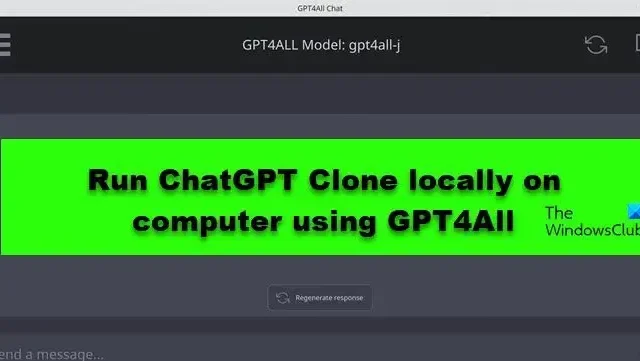
Chatboty ChatGPT i AI szturmem opanowały świat. Z tego powodu świat potrzebował GTPT4All. Nowa wersja usługi umożliwia komunikację z dokumentem. Jedną z najlepszych rzeczy w tej wersji jest to, że można uzyskać do niej dostęp lokalnie. W tym poście dowiemy się, jak uruchomić ChatGPT Clone lokalnie na komputerze przy użyciu GPT4All.
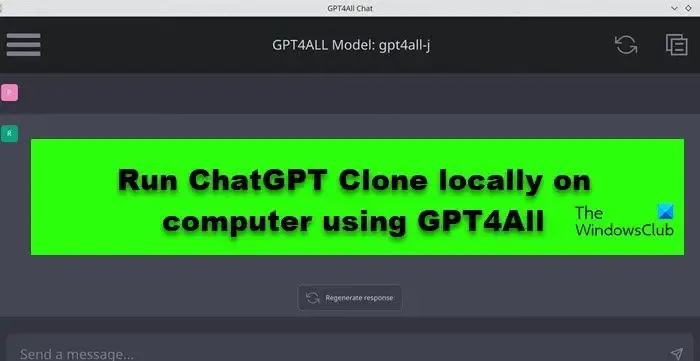
Co to jest GPT4All?
GPT4All zapewnia środowisko do trenowania dużych modeli językowych i wprowadzania w nich zmian. Możesz uruchomić go lokalnie na swoim komputerze, jeśli twój procesor obsługuje instrukcje AVX lub AVX2. Jest to narzędzie offline, więc jeśli jesteś w obszarze bez Internetu, nadal możesz z niego korzystać. Ma to różne zalety, z których jedną jest prywatność danych. Ponieważ wszystko jest offline, programiści nie będą mieli dostępu do Twoich danych. Jest to bardzo ważne, ponieważ GPT4All jest najczęściej używany do komunikacji z fragmentem dokumentu. A ponieważ z natury wiele dokumentów jest poufnych, nie chcesz, aby jakiś przypadkowy programista miał do nich dostęp Teraz, gdy wiemy, czym jest GPT4All, zobaczmy, jak uruchomić GTP4All lokalnie w twoim systemie.
Jak uruchomić ChatGPT Clone lokalnie na komputerze przy użyciu GPT4All?
Aby uruchomić klon ChatGPT lokalnie na komputerze przy użyciu GPT4All, wykonaj zalecane kroki.
- Pobierz GPT4All na swój komputer
- Zainstaluj GPT4All w swoim systemie
- Komunikuj się ze swoim dokumentem za pomocą CPT4All
Porozmawiajmy o nich szczegółowo.
1] Pobierz GPT4All na swój komputer

Pierwszą rzeczą, którą musisz zrobić, to pobrać GTP4All na swój komputer. Jest to łatwy proces, więc otwórz dowolną przeglądarkę w swoim systemie i przejdź do gpt4all.io. Teraz kliknij Instalator Windows, spowoduje to pobranie nośnika instalacyjnego wymaganego do zainstalowania narzędzia. Na tej samej stronie można również znaleźć instalatory dla systemów macOS i Ubuntu, więc jeśli masz komputer z alternatywnym systemem operacyjnym, możesz je również pobrać.
2] Zainstaluj GPT4All w swoim systemie
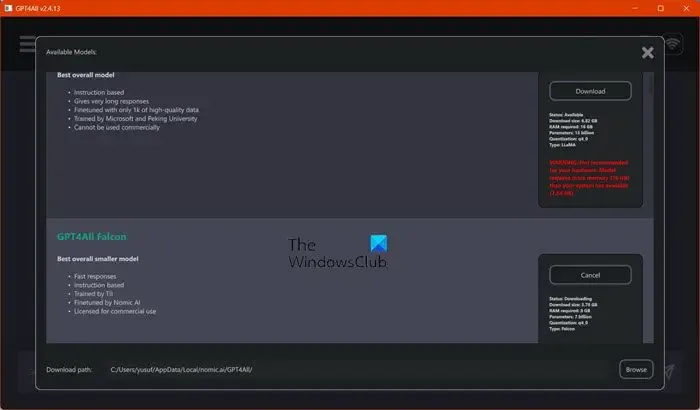
Teraz, gdy mamy już nośnik instalacyjny, proces instalacji będzie prosty. W tym celu otwórz Eksplorator plików, przejdź do folderu Pobierz, przejdź do nośnika instalacyjnego i kliknij go dwukrotnie. Po uruchomieniu nośnika instalacyjnego postępuj zgodnie z instrukcjami wyświetlanymi na ekranie, aby zakończyć proces instalacji.
Teraz uruchom aplikację GPT4All w swoim systemie. Gdy pojawi się interfejs GPT4All, zobaczysz różne modele. Musisz sprawdzić ich wymagania i zainstalować ten, który jest zgodny z twoim systemem.
3] Komunikuj się ze swoim dokumentem za pomocą CPT4All

Jak wspomniano wcześniej, jednym z MSP tego modelu jest to, że umożliwia komunikację z twoim dokumentem. W tej sekcji dowiemy się, jak możesz komunikować się ze swoim dokumentem. Jednak zanim to nastąpi, musisz wykonać kilka czynności. Przede wszystkim przenieś dokument do folderu i upewnij się, że jest w jednym z uniwersalnych formatów, takich jak TXT, MD, Doc itp. Po zapoznaniu się z tymi podstawami wykonaj poniższe czynności, aby komunikować się ze swoim dokumentem .
- Otwórz aplikację GTP4All i kliknij ikonę koła zębatego, aby otworzyć Ustawienia.
- Przejdź do wtyczki.
- Zostaniesz przeniesiony do wtyczki LocalDocs (Beta).
- Kliknij Przeglądaj, przejdź do folderu, wybierz go i dodaj.
- Możesz przejść do Ustawień zaawansowanych, aby wykonać niezbędne fortyfikacje.
- Aby zarządzać dokumentami zewnętrznymi, kliknij ikonę Baza danych.
- Na koniec użyj chatbota do komunikacji z nimi.
Mamy nadzieję, że dzięki temu przewodnikowi będziesz w stanie zarządzać swoimi dokumentami lokalnie za pomocą GPT4All.
Czy mogę uruchomić ChatGPT na moim komputerze?
Aby uruchomić ChatGPT na komputerze, musisz pobrać aplikację komputerową ChatGPT. Możesz pobrać aplikację z GitHub i zachować ją w swoim systemie. Ponieważ jednak nie pobierasz bazy danych, aby uzyskać dostęp do usług, musisz połączyć się z Internetem. Jeśli jesteś zainteresowany, sprawdź nasz przewodnik, aby dowiedzieć się, jak pobrać, zainstalować i używać aplikacji ChatGPT Desktop .
Czy mogę uruchomić ChatGPT offline?
Nie możesz uruchomić niesławnego ChatGPT na swoim komputerze w trybie offline. Możesz jednak pobrać GPT4All na swój komputer i uzyskać do niego dostęp w trybie offline. Pozwala rozmawiać z sztuczną inteligencją i otrzymywać odpowiedzi nawet wtedy, gdy Twój system nie jest podłączony do Wi-Fi lub ma połączenie Ethernet. Jeśli chcesz wiedzieć, jak zrobić to samo, przewiń w górę i przeczytaj ten przewodnik.



Dodaj komentarz